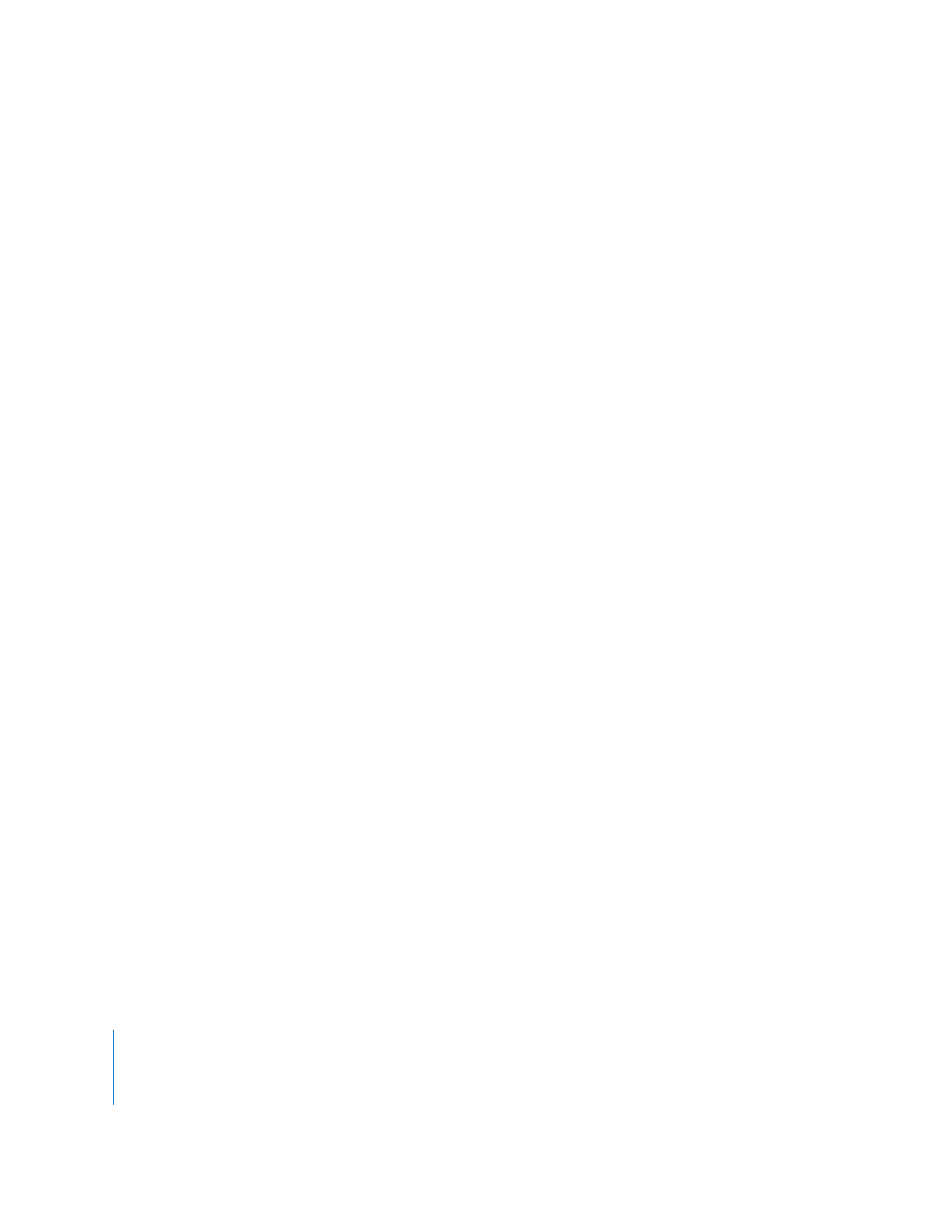
Zufällige Wiedergabe von Spuren
Bei dem folgenden Skript wird von einem Projekt mit vier Spuren ausgegangen, für das
ein Skript erstellt werden soll, das die zufällige Wiedergabe von Spuren aktiviert, sobald
eine Zeitüberschreitung für ein Menü aufgetreten ist (wenn ein Menü für einen festge-
legten Zeitraum inaktiv war).
Für dieses Skript werden Spuren mit den Namen „Ocean“, „Beach“, „Trail“ und „Shopping“
verwendet.
Gehen Sie wie folgt vor, um ein Skript für die zufällige Wiedergabe von Spuren
zu erstellen:
1
Führen Sie einen der folgenden Schritte aus:
•
Wählen Sie „Projekt“ > „Zum Projekt hinzufügen“ > „Skript“.
•
Klicken Sie in der Symbolleiste in die Taste „Skript hinzufügen“.
•
Drücken Sie die Tastenkombination „Befehlstaste-' “ (einfaches Anführungszeichen).
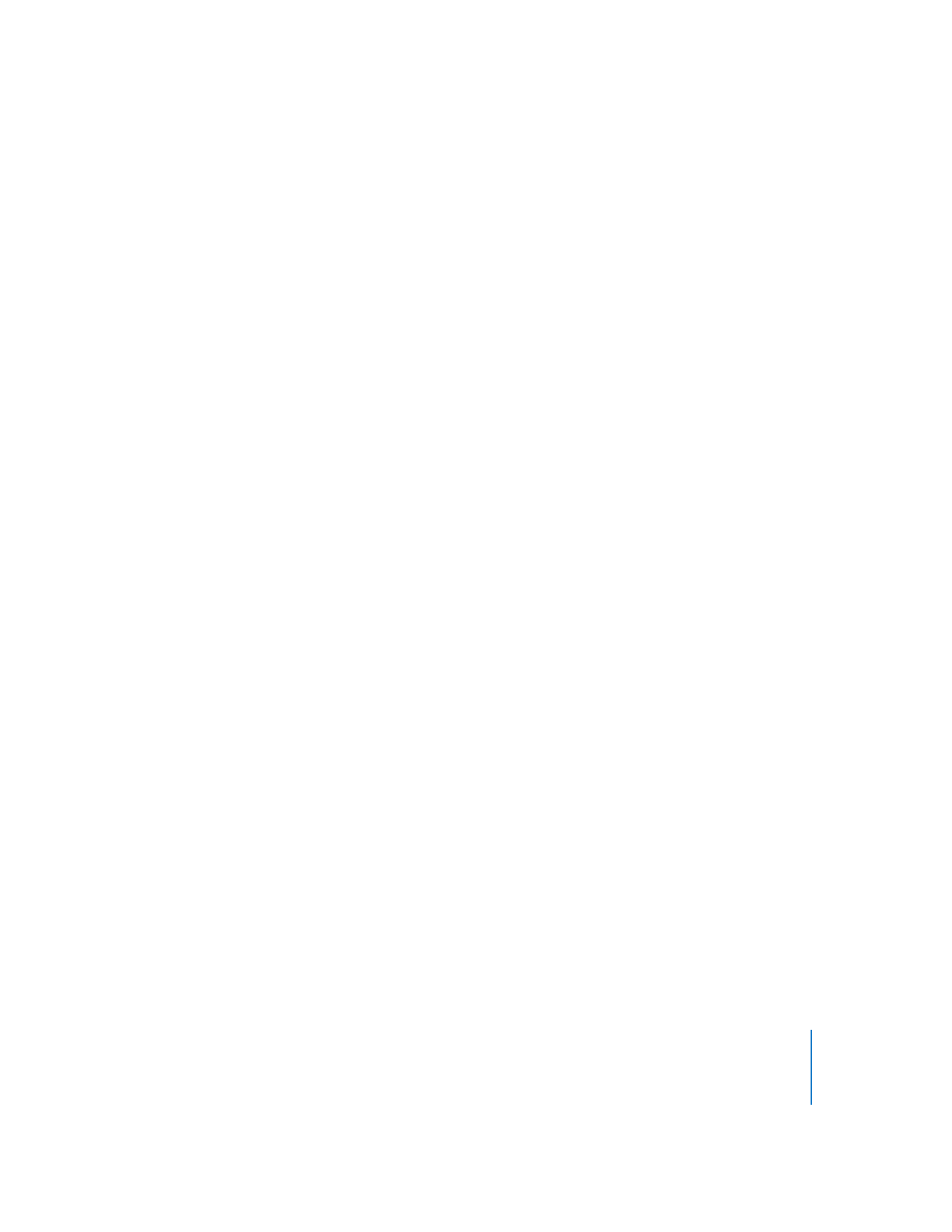
Kapitel 14
Erstellen von Skripten
579
2
Wählen Sie das neue Skript durch Doppelklicken im Bereich „Liste“ bzw. „Grafische
Darstellung“ aus.
Der Skript-Editor wird geöffnet und das Skript-Informationsfenster wird angezeigt.
3
Geben Sie im Informationsfenster als Skriptnamen
Random Play
ein.
4
Wählen Sie im Skript-Editor die erste Befehlszeile mit dem Platzhalterbefehl „Nop“ aus.
Das Skriptbefehl-Informationsfenster wird angezeigt.
5
Wählen Sie im Skriptbefehl-Informationsfenster den Befehl SET GPRM aus.
6
Gehen Sie wie folgt vor, um den Befehl SET GPRM zu konfigurieren:
•
Wählen Sie „ran“ als Operation.
•
Wählen Sie „Immediate“ als „Quelltyp“.
•
Geben Sie „4“ als Quellwert ein.
•
Wählen Sie „GPRM 0“ als „Zielobjekt“.
Mit diesen Einstellungen wird eine Zufallszahl zwischen 1 und 4 generiert und der
Wert wird in Register GPRM 0 geschrieben. Diesen Wert rufen die folgenden Befehle
im Skript ab, um festzulegen, welche Spur abgespielt wird.
7
Klicken Sie im Skript-Editor in das Steuerelement „Hinzufügen“.
Nun wird die nächste Befehlszeile zum Skript hinzugefügt.
8
Wählen Sie im Skriptbefehl-Informationsfenster den Befehl „Jump“ aus.
9
Wählen Sie „Spuren und Stories“ > „Ocean“ > „Kapitel 1“ aus dem Einblendmenü
„Sprung zu“, um den Befehl JUMP zu konfigurieren. Durch diesen Befehl wird die
erste der vier Spuren abgespielt (abhängig vom Ergebnis der Vergleichsoperation,
die als nächstes hinzugefügt wird).
Hinweis:
Denken Sie daran, dass die Spur „Ocean“ eine fiktive Spur ist. Nur wenn Sie eine
Spur mit dem Namen Ocean erstellt haben, wird diese im Einblendmenü angezeigt.
10
Fügen Sie eine Vergleichsoperation zum Befehl JUMP hinzu, um zu prüfen, ob diese
Spur durch den Zufallsgenerator ausgewählt wurde.
•
Wählen Sie das Markierungsfeld „Vergleichsfunktion“ aus.
•
Wählen Sie aus dem Einblendmenü „Ausführen, falls“ das Register „GPRM 0“ als
Element aus, mit dem verglichen werden soll.
•
Wählen Sie den Vergleichsoperator „=“ (gleich) aus dem Einblendmenü „ist“.
•
Wählen Sie aus dem Einblendmenü „als“ die Option „Immediate“ als Elementtyp
für die Vergleichsoperation aus.
•
Geben Sie im Feld „mit dem Wert“ den Wert „1“ ein.
Ist der Wert von GPRM 0 gleich 1 (dieser Wert wird durch die Operation „ran“ in der
ersten Befehlszeile generiert), wird der Befehl JUMP ausgeführt. Ist der Wert nicht
gleich 1, wird der nächste Befehl im Skript ausgeführt.
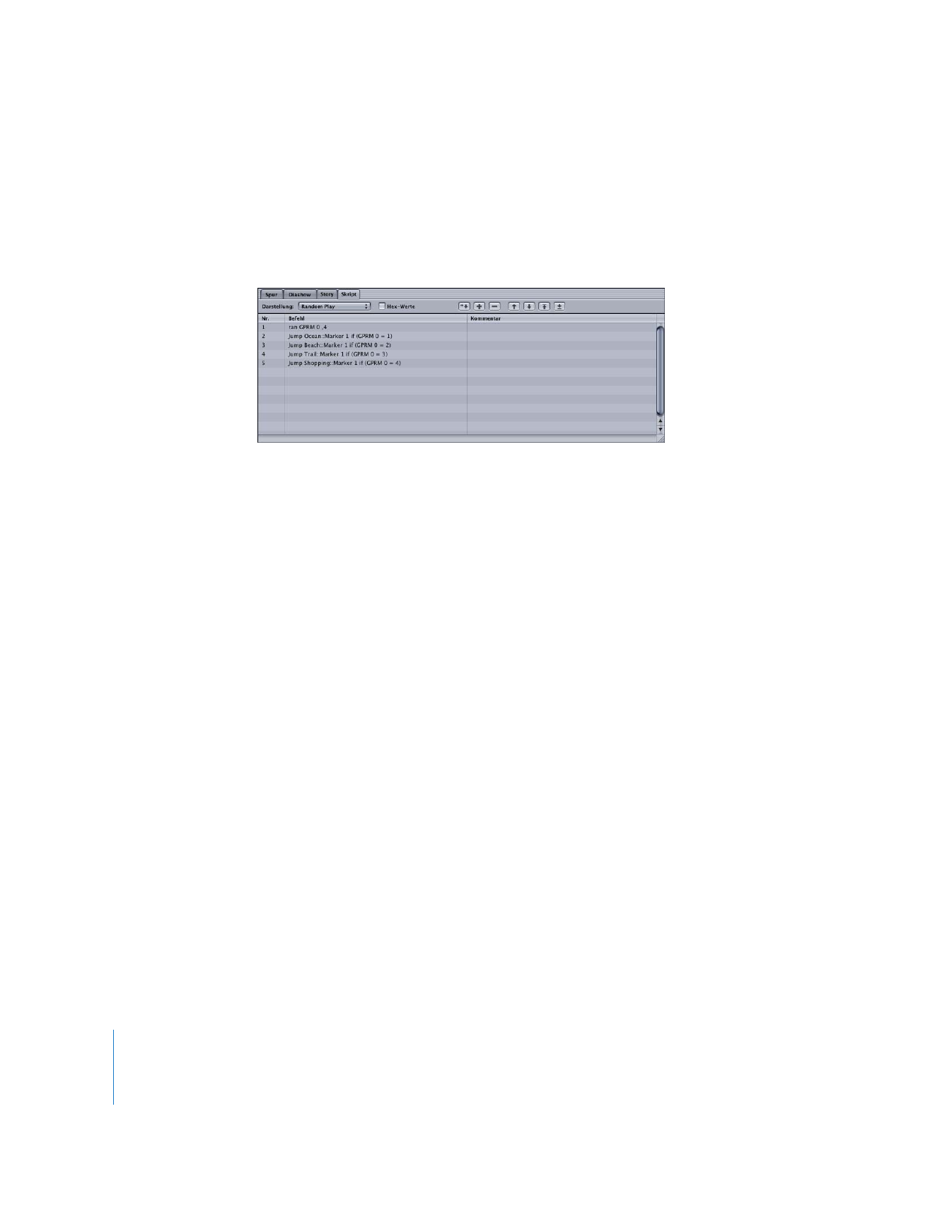
580
Kapitel 14
Erstellen von Skripten
11
Fügen Sie drei weitere Befehlszeilen mit dem Befehl JUMP hinzu – eine Zeile für jede
der anderen drei fiktiven Spuren. Der einzige Unterschied zwischen diesen Befehls-
zeilen sind die Einstellungen für „Sprung zu“, die der betreffenden Spur entsprechen
müssen („Spuren und Stories“ > „Beach“ > Kapitel 1“; „Spuren und Stories“ > „Trail“ >
„Kapitel 1“ und „Spuren und Stories“ > „Shopping“ > „Kapitel 1“) und die Werte im Feld
„mit dem Wert“ (verwenden Sie 2 für die Spur „Beach“, 3 für die Spur „Trail“ und 4 für
die Spur „Shopping“).
12
Sie müssen nun die Zeitüberschreitung für das Menü konfigurieren. Wählen Sie das
Menü im Bereich „Liste“ oder im Bereich „Grafische Darstellung“ aus und klicken Sie im
Menü-Informationsfenster in den Titel „Allgemein“. Wählen Sie „Zeitüberschreitung“
aus dem Einblendmenü „Am Ende“ aus und geben Sie einen Wert (in Sekunden) für
die Zeitüberschreitung ein. Wählen Sie aus dem Einblendmenü „Aktion“ dieses Skript
(„Random Play“) aus.
Jedes Mal, wenn das Menü für den festgelegten Zeitraum nicht aktiv war, wird die
Skriptausführung gestartet: es wird eine Zufallszahl generiert und dann eine der vier
Spuren abgespielt. Ist das Abspielen der Spur abgeschlossen, wird zu dem Element
verzweigt, das durch die Einstellung „Sprungende“ festgelegt wurde.